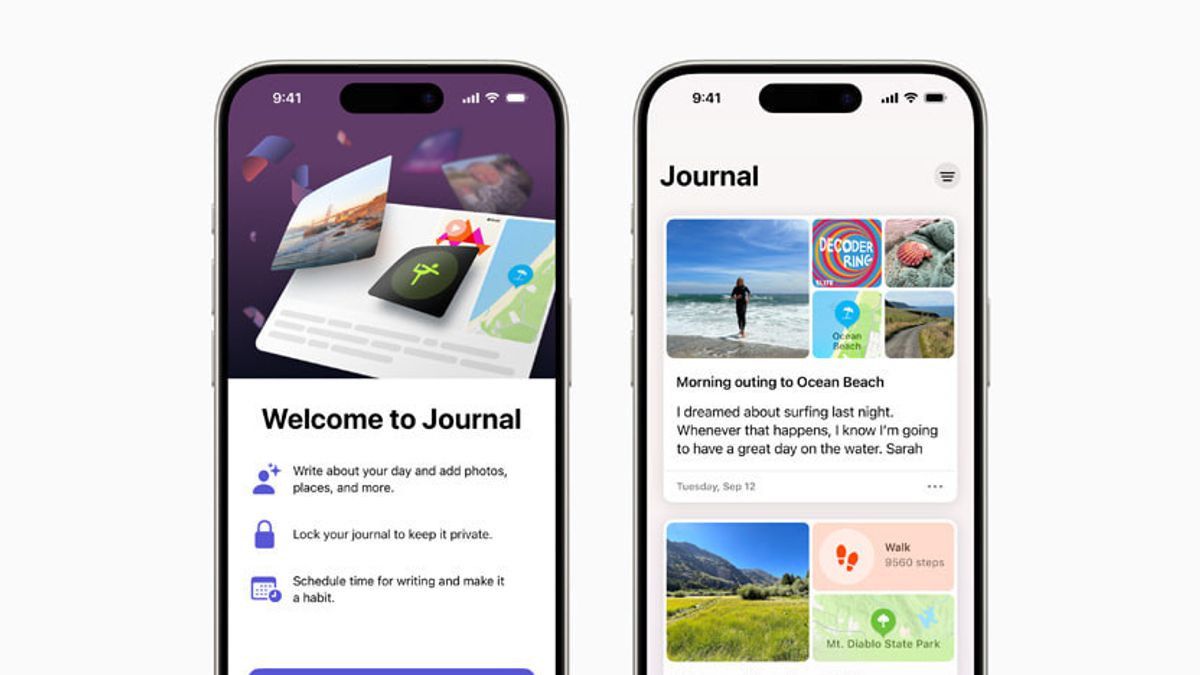ジャカルタ - 数日前、AppleはiPhone 15 ProとiPhone 15 Pro MaxのJournalアプリケーションを正式に発売し、最新バージョンのiOS、iOS 17.2のリリースも開始しました。
このJournalアプリを使用して、Appleはユーザーが日常の瞬間や人生の特別な出来事についてキャプチャして書き留め、写真、ビデオ、オーディオ録音、場所などを含めることができることを願っています。
同社は、ジャーナリングアプリはパーソナライズされたキュレーションされたアドバイスによってインテリジェントにサポートされているため、ユーザーが訪れた新しい場所、撮影した写真、演奏した曲、完了したスポーツなど、瞬間を覚えて書くのに役立つと述べています。
Journalは新しいアプリなので、おそらくあなたの一部はそれを使用する方法を疑問に思っています。最初のジャーナルを作成するには、次の手順に従ってください。
最初の日記エントリを作成する
Journalアプリを開くと、[追加]ボタン(+)が表示され、そのボタンをクリックして新しいエントリページを作成します。その後、テキストルームの下にある写真アイコンをタップするときにライブラリから最近の写真を入力または追加したり、音声アイコンをタップするときに録音された音声メモを含めたりできます。
エントリページの右下にある矢印アイコンをタップすると、エントリに場所を追加することもできます。この機能は、海外旅行を振り返る旅行ブロガーに役立つ場合があります。ページ上部のエントリ日を編集できます。
または、電話で行う最新または提案されたアクティビティに基づいて、写真にまとめられた画像、参加したイベントの場所、またはあなたと対話したばかりの連絡先に基づいて投稿することもできます。
既定では、Journalアプリは、写真、ワークアウト、訪問した場所など、週からの最新かつ推奨される「瞬間」を提案し、これを執筆リクエストとして使用したり、[新しいエントリ]をタップして書き始めることができます。
最新のタブには、最新のアクティビティに基づいてエントリを刺激することができる人、写真、住所が時系列で表示されます。
さて、最初にアドバイスを見ずに新しいエントリを書くには、[設定]>[ジャーナル]>[ジャーナルアドバイスを経る]に切り替えます。
The English, Chinese, Japanese, Arabic, and French versions are automatically generated by the AI. So there may still be inaccuracies in translating, please always see Indonesian as our main language. (system supported by DigitalSiber.id)